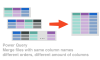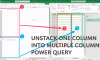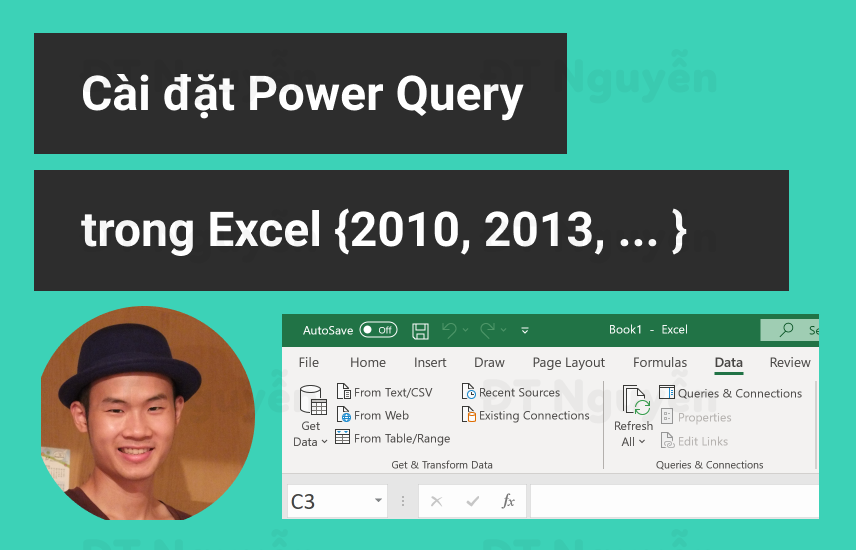
Cách cài đặt Power Query trong Excel 2010, Excel 2013, Excel 2016
Power Query là một addin do chính Microsoft phát triển dành cho Excel dùng cho việc xử lý dữ liệu và tải dữ liệu vào trong Excel để xử lý. Power Query có thể hỗ trợ Excel xử lý hơn giới hạn 1 triệu dòng trên 1 bảng tính một cách nhanh chóng và hiệu quả. Học Excel Online sẽ hướng dẫn chi tiết cách bạn có thể cách cài đặt Power Query trong Excel.
Từ phiên bản Excel 2016 tới những phiên bản mới hơn như Excel 2019, Excel 365 thì Power Query đã được cài sẵn trong Excel. Đối với Excel 2010, Excel 2013, để sử dụng Power Query thì bạn cần phải cài đặt thêm. Các bước cài đặt như sau:
Xem nhanh
Bước 1: Xác định phiên bản Excel của bạn đang dùng là bản 32bits hay 64bits
Làm thế nào để biết Excel 2010 của bạn là 32bits hay 64bits? Các bạn hãy theo các bước như sau:
Click chọn thẻ File > chọn Help > Quan sát ở vị trí số 3 trong hình minh hoạ phía dưới để xem phiên bản Excel 2010 của bạn là phiên bản 32bits hay 64bits
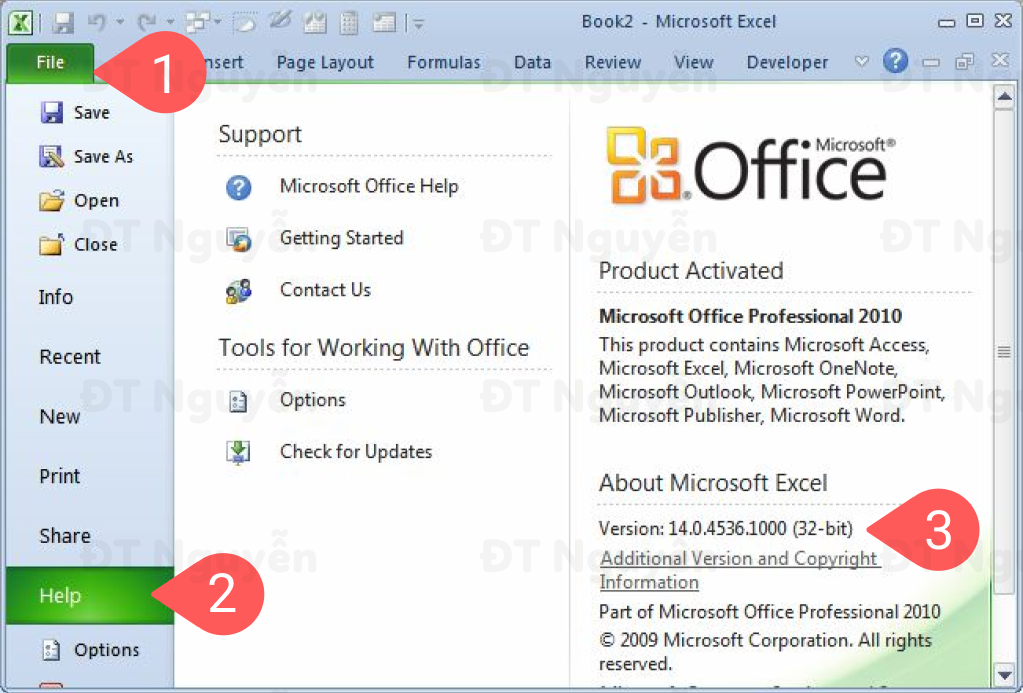
Làm thế nào để biết Excel 2013 của bạn là 32bits hay 64bits? Các bạn hãy theo các bước như sau:
Trên thanh Ribbon của Excel 2013, bấm vào thẻ File > trong màn hình backstage, chọn Account > sau đó bấm vào About Excel sau đó xem ở cửa sổ About Microsoft Excel như hình

Cách cài đặt Power Query trong Excel
Sau khi đã biết mình đang sử dụng phiên bản Excel 32bits hay 64bits, bạn hãy truy cập vào đường link để download Power Query:
Truy cập vào đường link download Microsoft Power Query for Excel
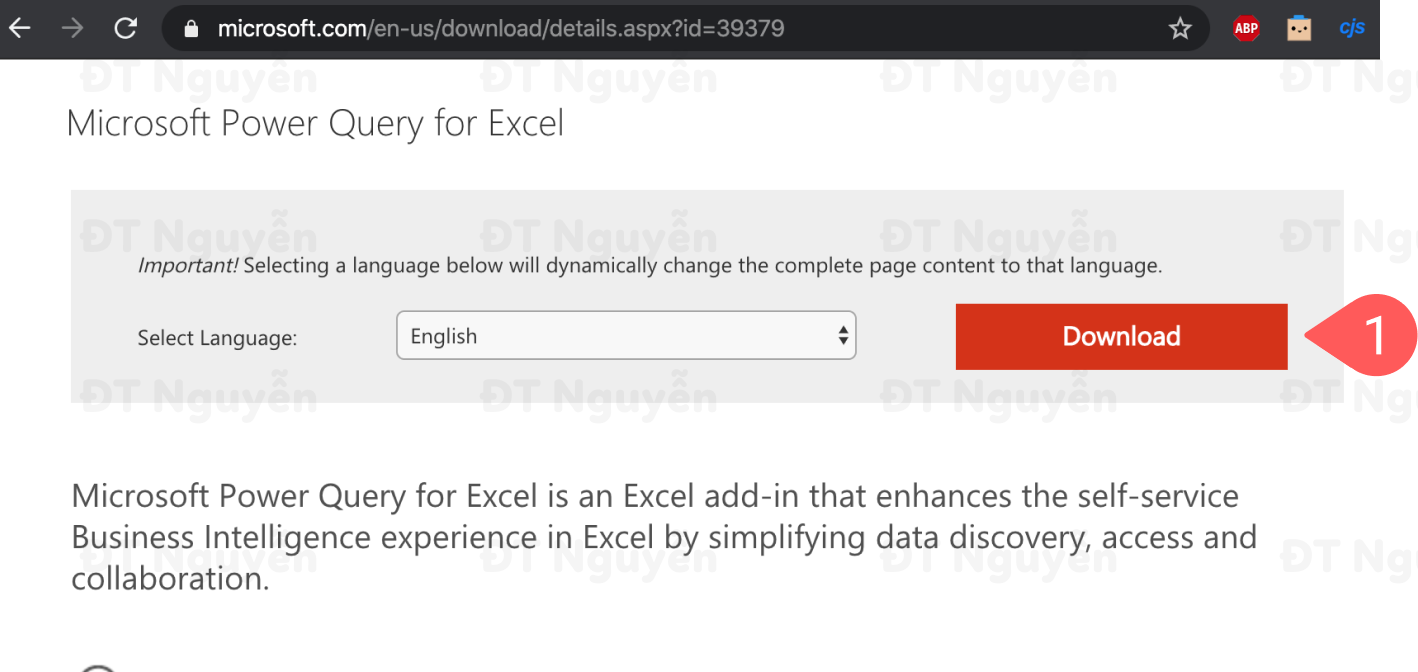
Ở trang Web này, bạn chọn ngôn ngữ. Thường thì chúng ta sẽ dùng tiếng anh, nên ở mục Select Language chúng ta sẽ chọn English rồi bấm nút Download.
Sau đó ở cửa sổ tiếp theo, bạn chọn phiên bản tương ứng với số bits trên Excel của bạn rồi bấm Next để có thể download.
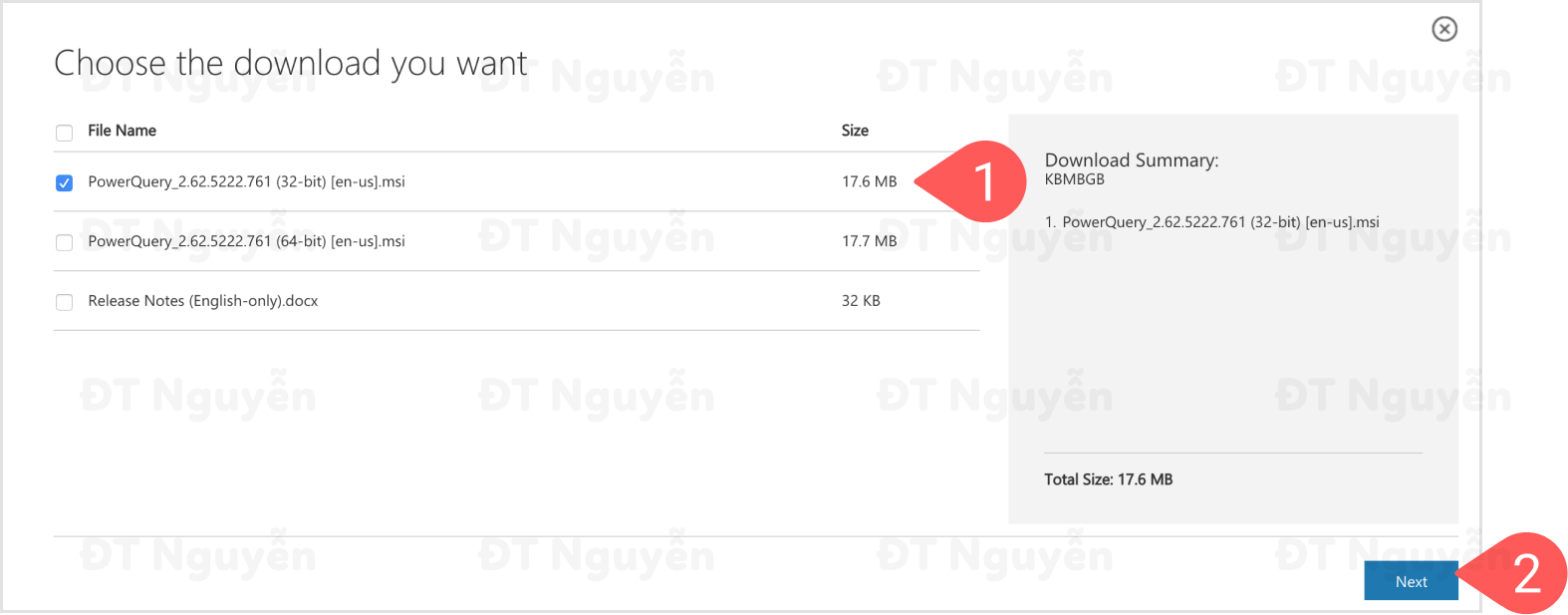
Sau khi hoàn thành việc download bản cài đặt của Power Query, bạn hãy click đúp vào file này để có thể bắt đầu việc cài đặt Power Query trong Excel.
Chú ý nếu bạn đang cài đặt trên máy tính ở công ty, có thể bạn sẽ cần nhờ tới sự giúp đỡ của bộn phận IT để cài đặt thêm Addin này.
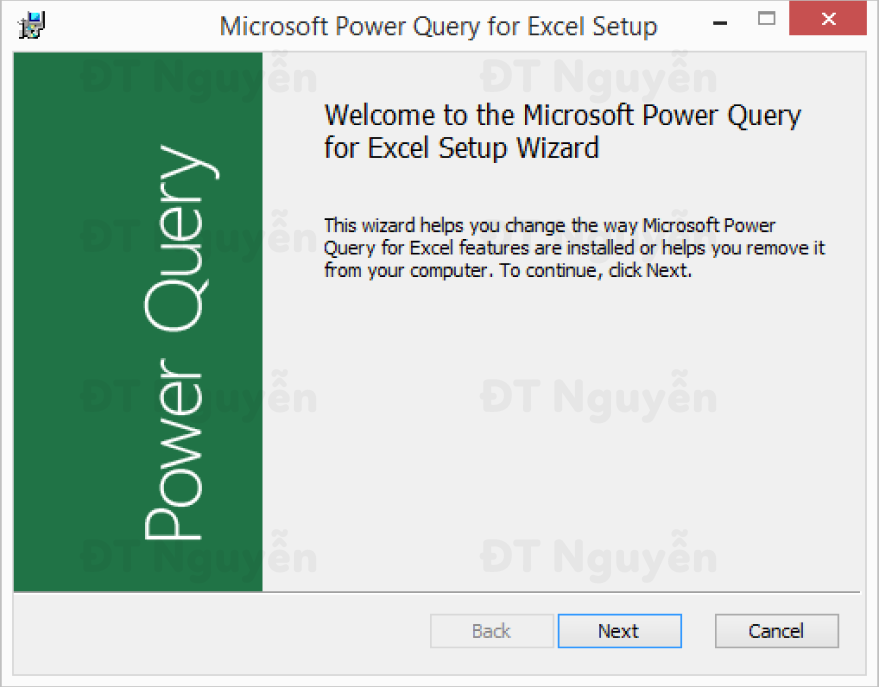
Sau khi cài đặt thành công, trên thanh Ribbon Excel của bạn sẽ xuất hiện thêm 1 thẻ nữa là thẻ Power Query.
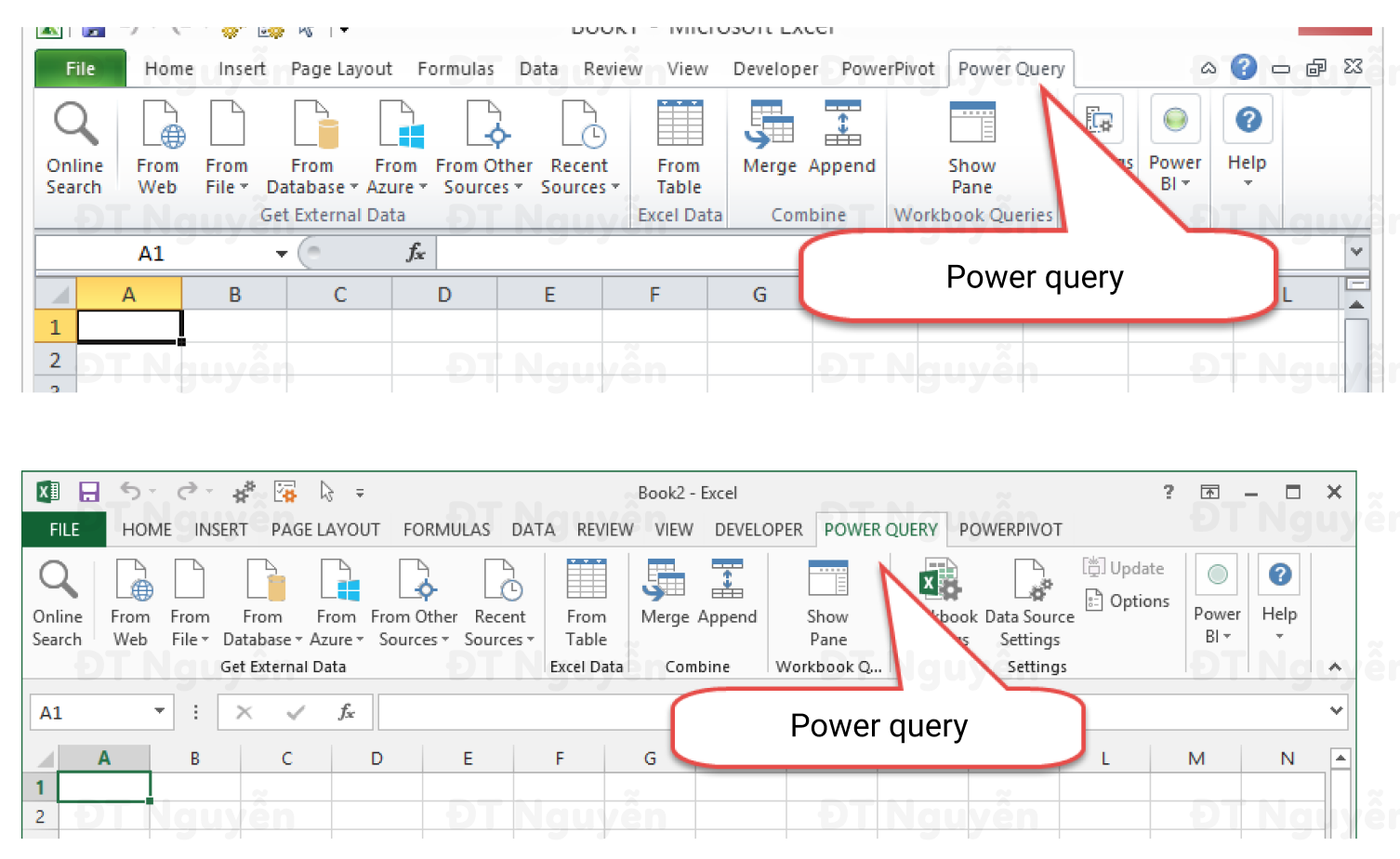
Power Query ở đâu trên Excel 2016, Excel 2019 và Excel 365
Các công cụ liên quan đến Addin Power Query trong Excel 2016, Excel 2019 và Excel 365 có thể được tìm thấy trong thẻ Data, trong nhóm lệnh Get and Transform

Như vậy là qua bài viết này, các bạn đã có thể cài đặt được addin Power Query trong Excel của mình. Giờ là lúc có thể bắt đầu sử dụng Power Query, để tìm hiểu thêm về Power Query trong Excel, mời bạn xem thêm các bài viết sau đây:
Hướng dẫn cách xoá bỏ giá trị trùng lặp với Power Query
Hướng dẫn cách xoá bỏ giá trị trùng lặp với Power Query
Chuẩn hoá kiểu dữ liệu “Khó đỡ” với công cụ Power Query trong Excel